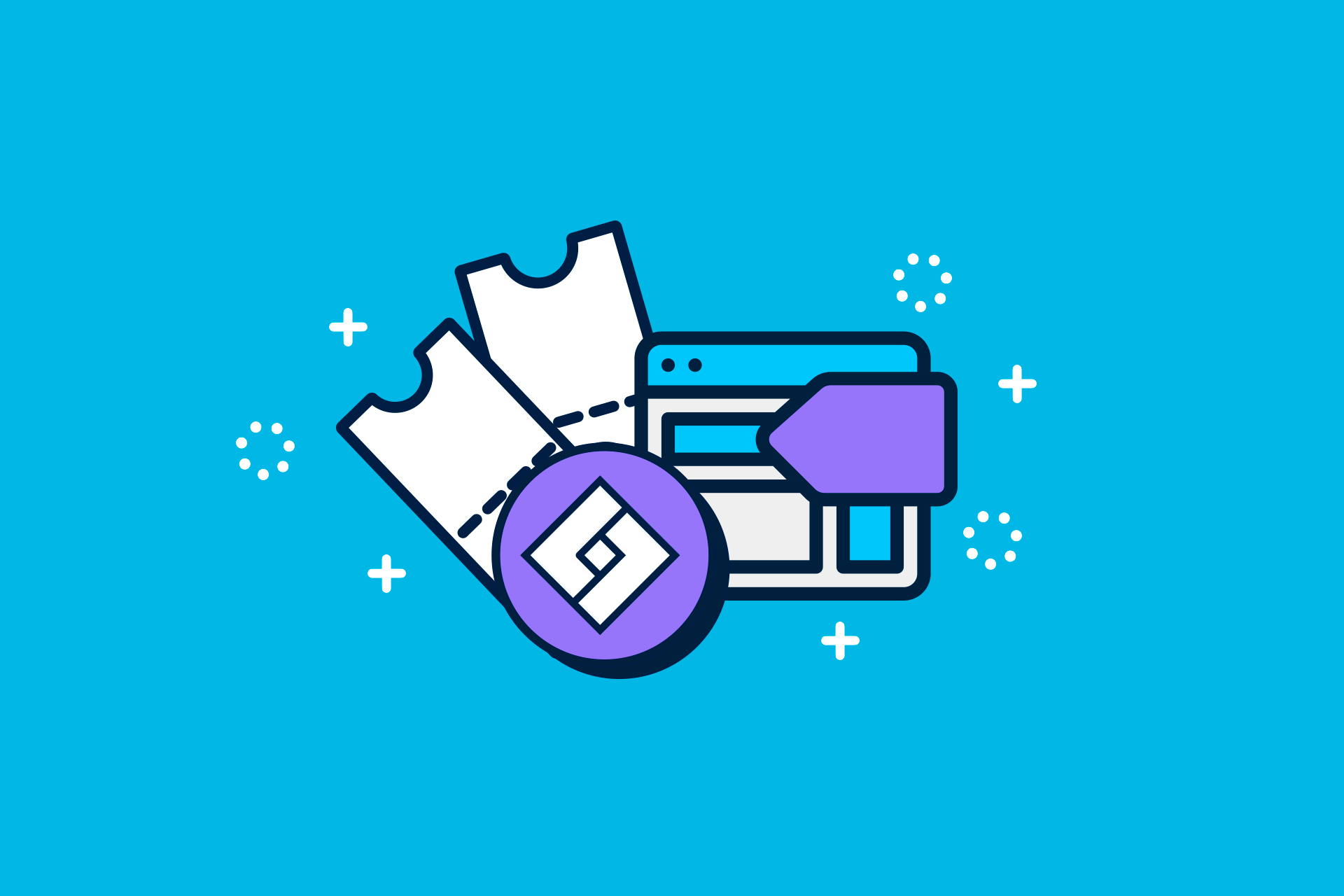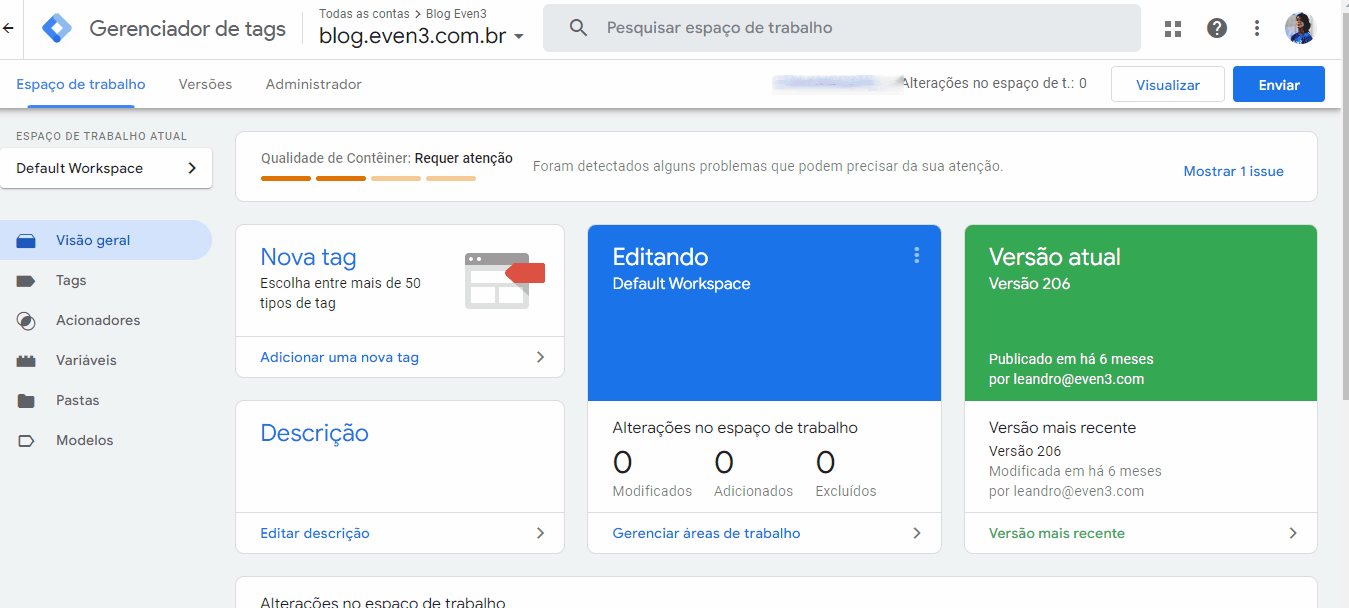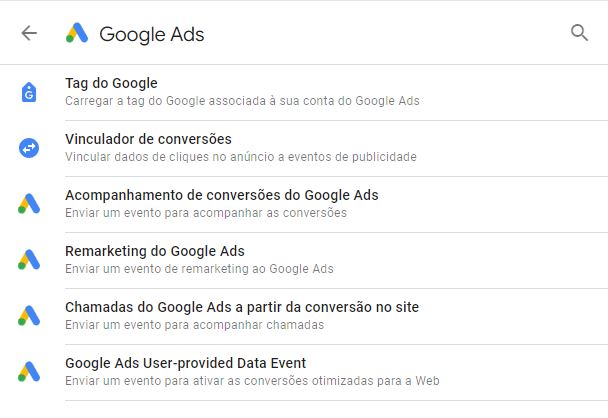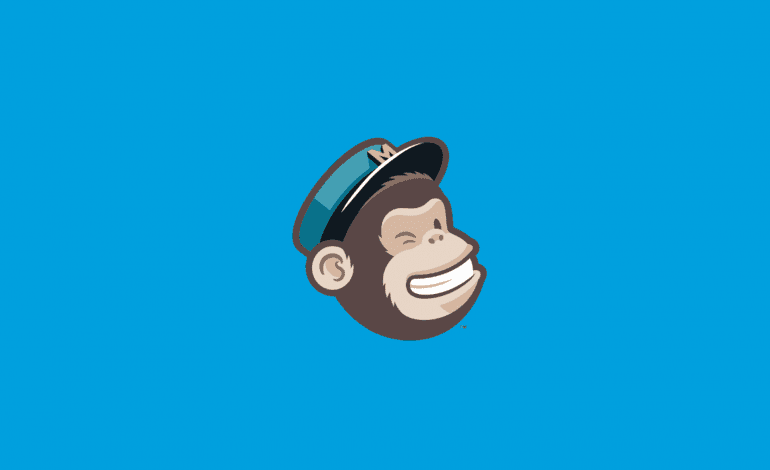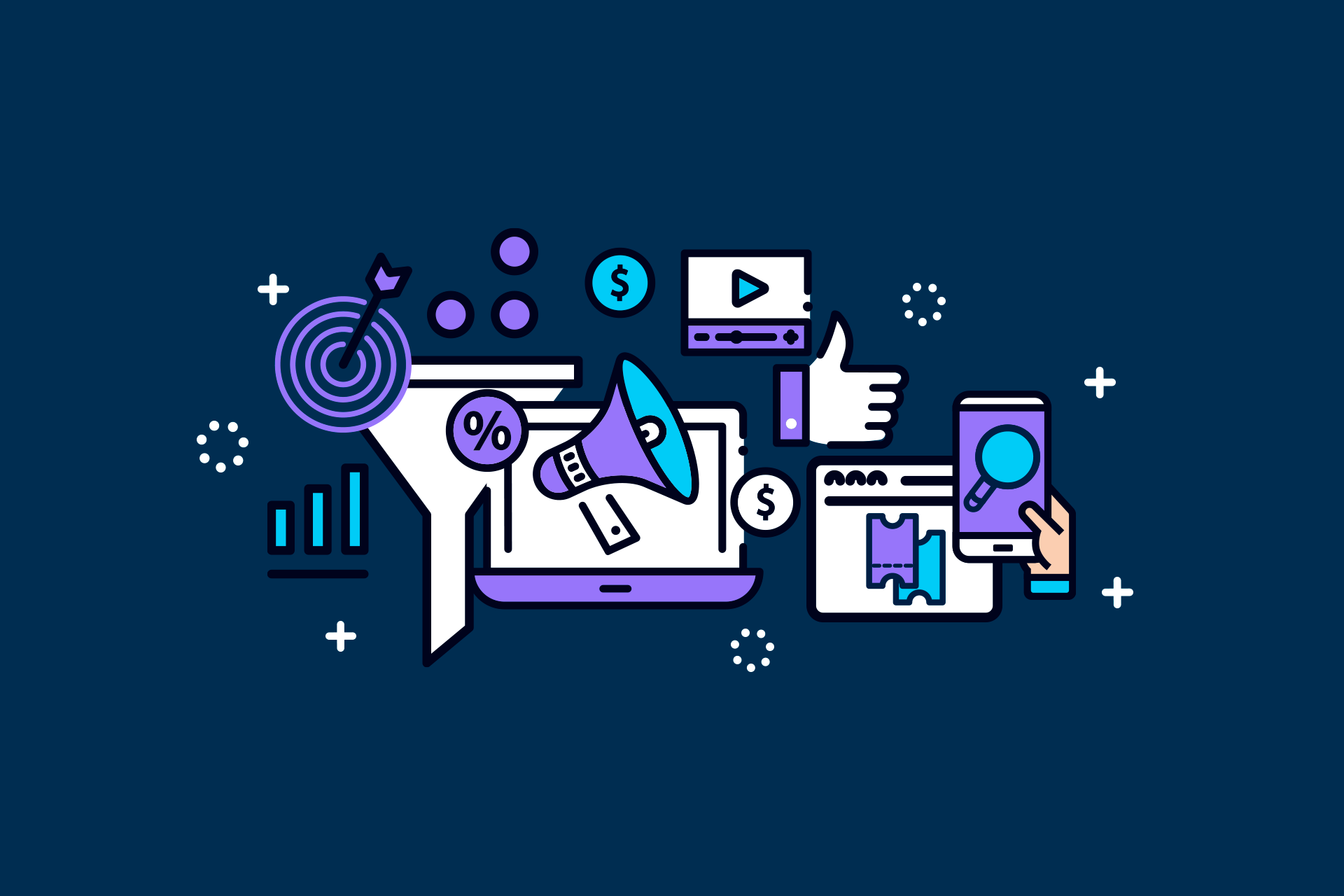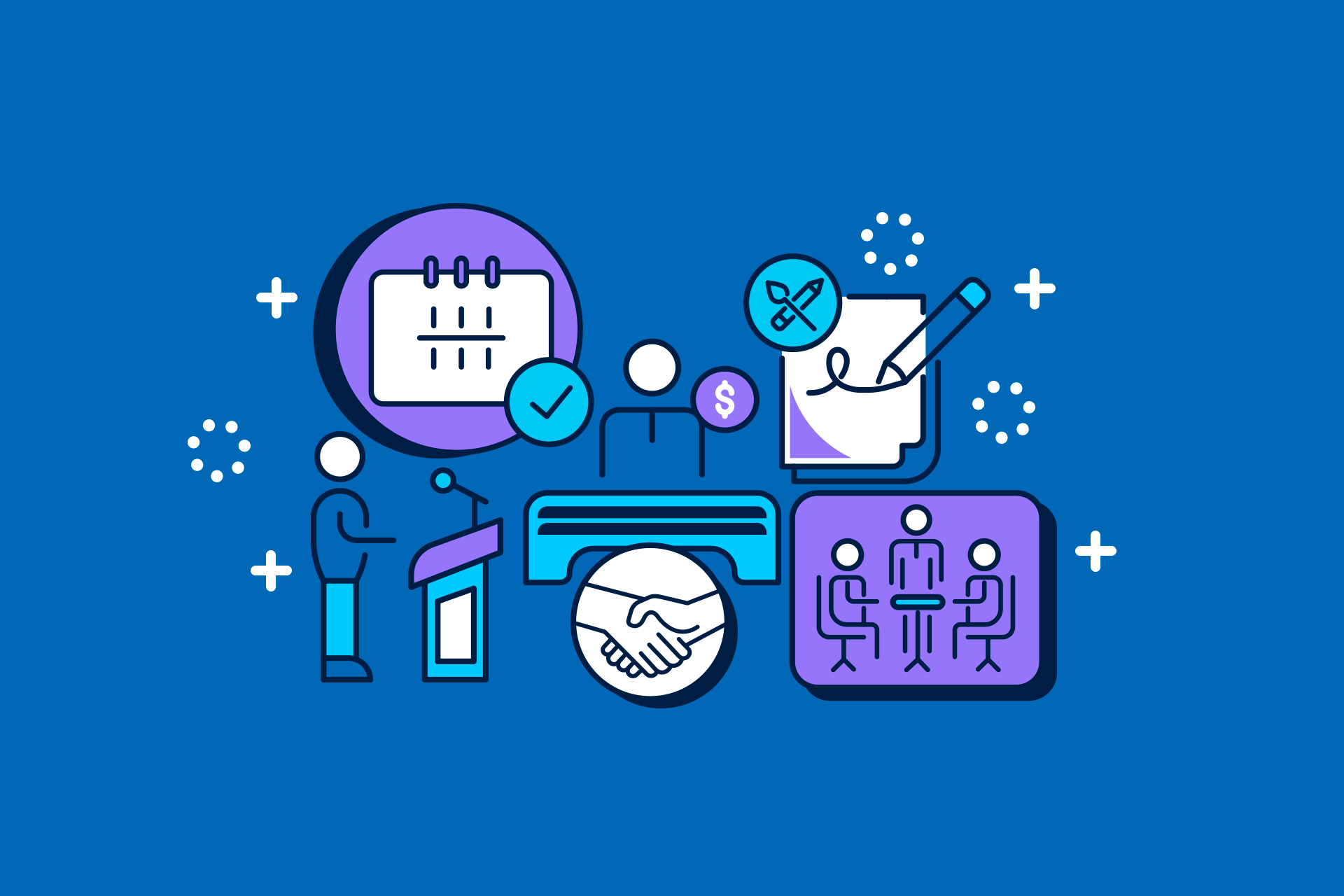Você já pensou em vender mais ingressos no site do seu evento? Então você precisa ver o que o Google Tag Manager (GTM) pode fazer por você.
Ele é uma das muitas ferramentas de marketing oferecidas gratuitamente pelo Google.
Com o GTM, você pode adicionar banners no seu site, acompanhar dados de visitas, melhorar anúncios…
No artigo de hoje, vou te ensinar a fazer tudo isso na prática! Saiba mais sobre:
- O que é o Google Tag Manager?
- Como acompanhar dados específicos no site do evento com o Google Tag Manager
- 5 passos para criar campanhas de anúncios avançadas com o GTM
- Como inserir banners no site do evento com o Google Tag Manager
Basicamente, como o nome já diz, o Google Tag Manager é um gestor de tags para o seu site.
As tags são pequenos pedaços de códigos que coletam e enviam informações sobre as interações dos usuários com um site.
Por exemplo, quantas pessoas clicaram em um link, as páginas de que visitaram, produtos que compraram e muito mais.
Essas informações podem ser usadas por diversos outros aplicativos de marketing.
O Google Ads utiliza para potencializar anúncios, o Google Analytics para acompanhar dados comportamentais no site, entre outros.
-> Veja também: Como usar as ferramentas do Google em eventos?
Antigamente, para esses aplicativos coletarem as informações necessárias para seu funcionamento, era preciso instalar a tag de cada um deles de forma manual no código do site.
Mas o GTM chegou! Com ele, a inclusão, uso e remoção de tags é bem mais simples e acessível para qualquer pessoa. Mesmo que você não saiba programar.
Tudo o que você vai precisar fazer é inserir pequenos códigos em seu site e depois fazer qualquer alteração diretamente no GTM. Veja como funciona na prática!
Acompanhar os dados dos visitantes do seu site de eventos é crucial para entender o comportamento do seu público e otimizar estratégias de marketing.
Inclusive, o Google possui uma ferramenta gratuita exclusiva para isso: o Google Analytics.
Mas você pode potencializar os dados coletados nela!
Por exemplo, você pode rastrear comportamento específicos, como visitas à página de compras ou cliques em botões de inscrição.
Para isso, é só seguir os passos:
1. Integrar Google Tag Manager com Google Analytics
O primeiro passo é vincular o GTM ao Google Analytics. Neste artigo, o próprio Google explica detalhadamente como fazer isso.
Depois, os dados rastreados pelas tags criadas no GTM serão enviados diretamente para o painel do Analytics, facilitando o acompanhamento de métricas em tempo real.
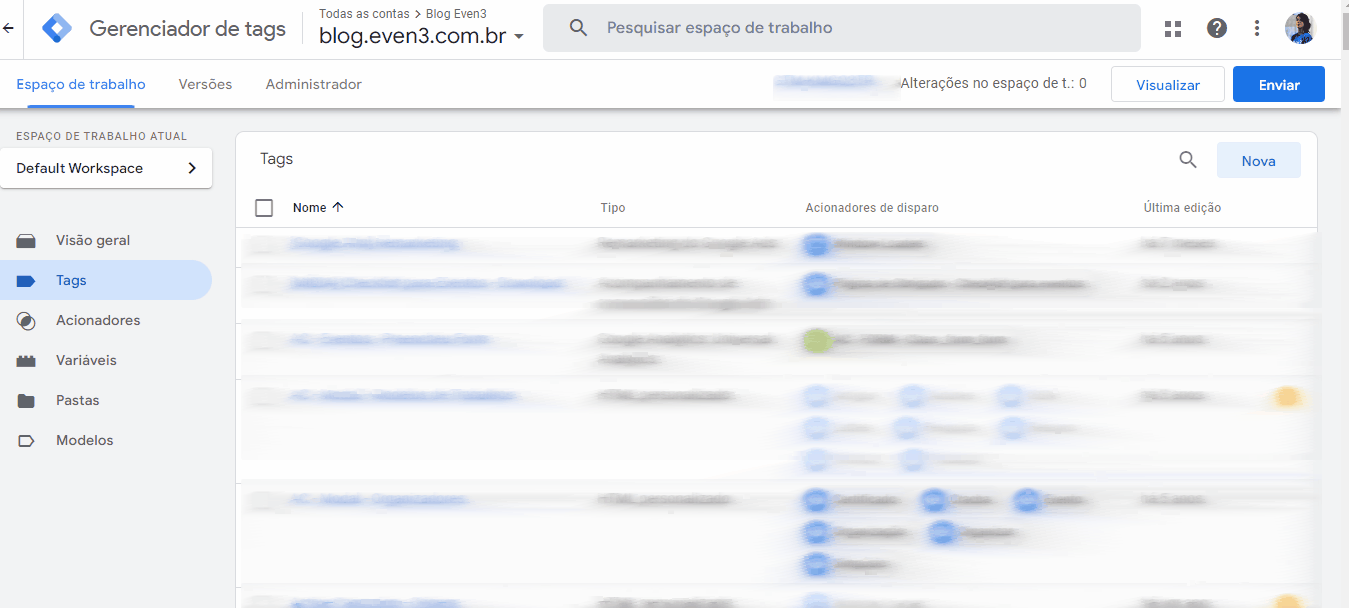
2. Criar tags personalizadas
Com o GTM, você pode configurar tags para monitorar ações específicas.
Por exemplo, criar uma tag que rastreia quantas pessoas chegaram até a página de checkout, mas não concluíram a compra. Ela pode ajudar a otimizar seu funil de vendas e entender onde os usuários estão abandonando o processo.
Para tanto, é só definir o Acionamento da tag. Isto é, a ação que vai ativar a tag em seu site.
Nesse caso, ela será ativada sempre que uma pessoa visitar a página do checkout:
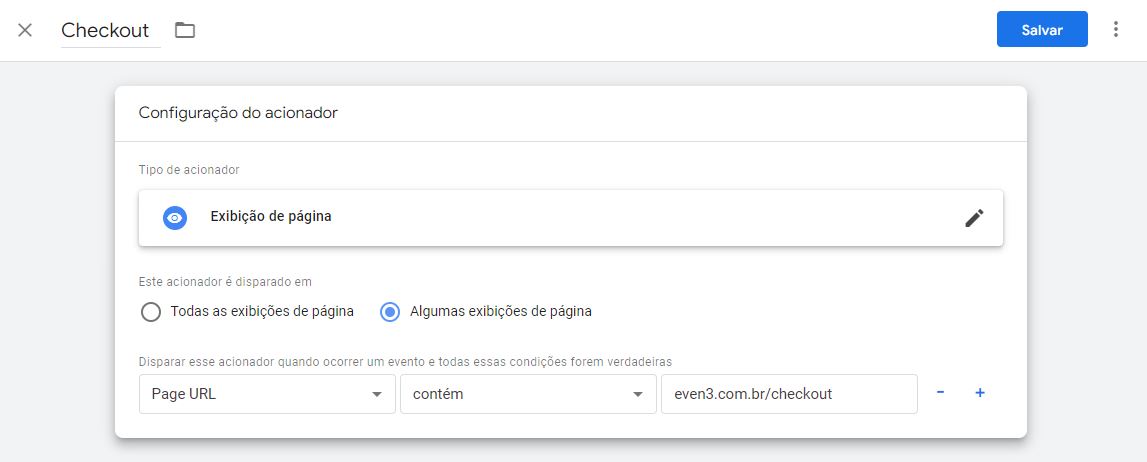
3. Gerenciar múltiplos eventos
Crie múltiplas tags para monitorar o comportamento dos usuários no seu site.
Além do checkout, o GTM permite adicionar outros eventos comportamentais como cliques em botões, downloads de arquivos e preenchimento de formulários. Tudo em tempo real e simultaneamente!
Por isso, é ideal ler esse tutorial do Google ensinando a criar tags para monitorar ações distintas.
Dessa forma, você terá uma visão abrangente do comportamento dos visitantes.
Se você quiser aumentar o alcance do seu evento e vender mais ingressos, talvez seja a hora de investir em anúncios com o Google Ads.
Junto ao Google Tag Manager, o Ads pode funcionar de forma ainda mais precisa e relevante.
Isso porque a integração do GTM permite que você crie campanhas avançadas e específicas. Tudo que você precisa fazer é:
- Configurar sua conta no Google Tag Manager: Certifique-se de que sua conta no GTM está conectada ao seu site e ao Google Ads através da Tag do Google.

- Criar uma tag de conversão: No GTM, você pode configurar tags para rastrear conversões específicas. Por exemplo, você pode criar uma tag que envie anúncios para usuários que visitaram uma página de inscrição, mas não finalizaram a compra.
- Ativar o remarketing: Configure tags de remarketing para exibir anúncios personalizados para os visitantes que acessaram seu site, mas não converteram. Esse recurso é bastante eficaz para eventos, pois você pode reengajar pessoas que demonstraram interesse, mas não concluíram a ação.

- Acompanhar o desempenho das campanhas: Com as tags configuradas, o GTM fornecerá dados detalhados que podem ser analisados no Google Ads. Isso ajuda a ajustar a estratégia de acordo com o comportamento dos usuários no site.
- Otimizar a segmentação: Utilizando as informações coletadas pelo GTM, você pode melhorar o público das suas campanhas no Google Ads, garantindo que os anúncios sejam exibidos para pessoas cada vez mais adequadas.
Lembra que eu te disse que o Google Tag Manager funciona em conjunto com várias ferramentas diferentes?
Uma das opções é uni-lo com aplicativos que criam banners, botões ou formulários, como o BDOW.
Assim, você consegue inseri-los sem precisar modificar o código do seu site diretamente.
Esses banners podem incentivar os visitantes a finalizem a inscrição, oferecer cupons de desconto, encaminhar para algum conteúdo sobre o evento ou grupo do Whatsapp…
Basta seguir o passo a passo:
Integre a ferramenta desejada com o GTM
Você já percebeu que o primeiro passo é sempre integrar a ferramenta com o GTM, não é?
Nesse caso, nós escolhemos o BDOW. Ele é uma ferramenta que possui várias opções gratuitas de banners, botões e formulários.
Você vai criá-los diretamente no BDOW e escolher onde exibir no seu site. Mas, antes de fazer isso na plataforma do BDOW, você precisa integrá-la com o GTM.
Para tanto, configure a sua conta no BDOW, acesse o “Install Code” e copie-o.
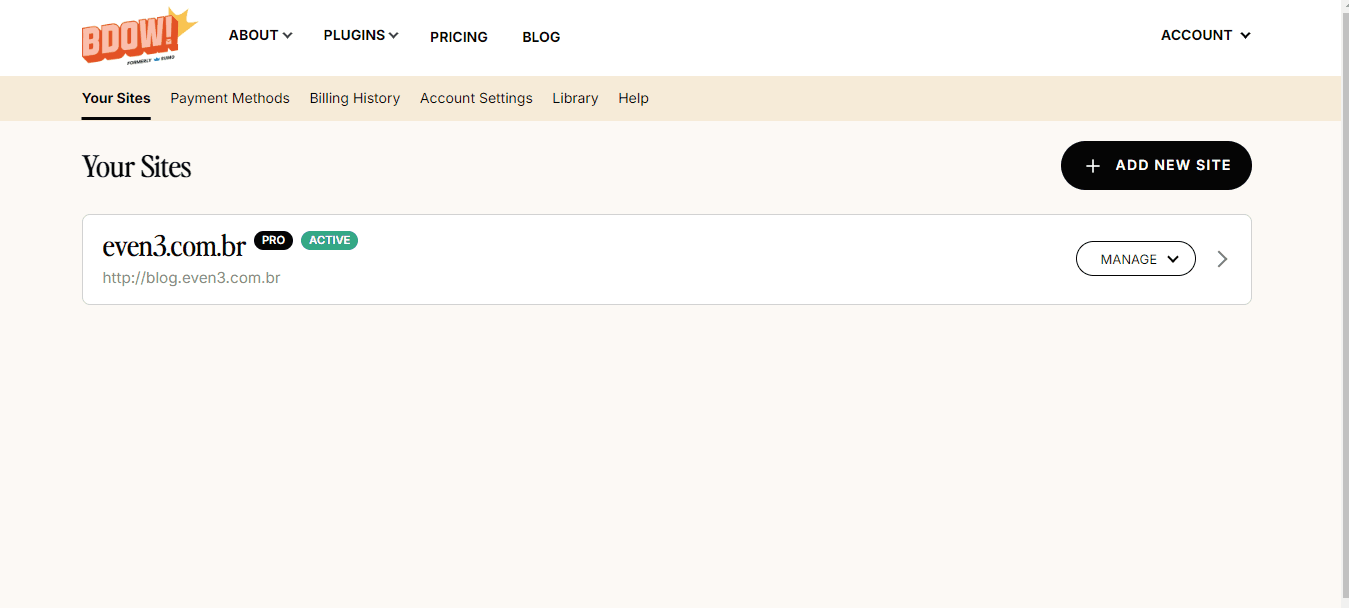
Crie uma nova tag no GTM
No painel do Google Tag Manager, crie uma nova tag do tipo HTML personalizado. Cole o código do BDOW nessa tag.
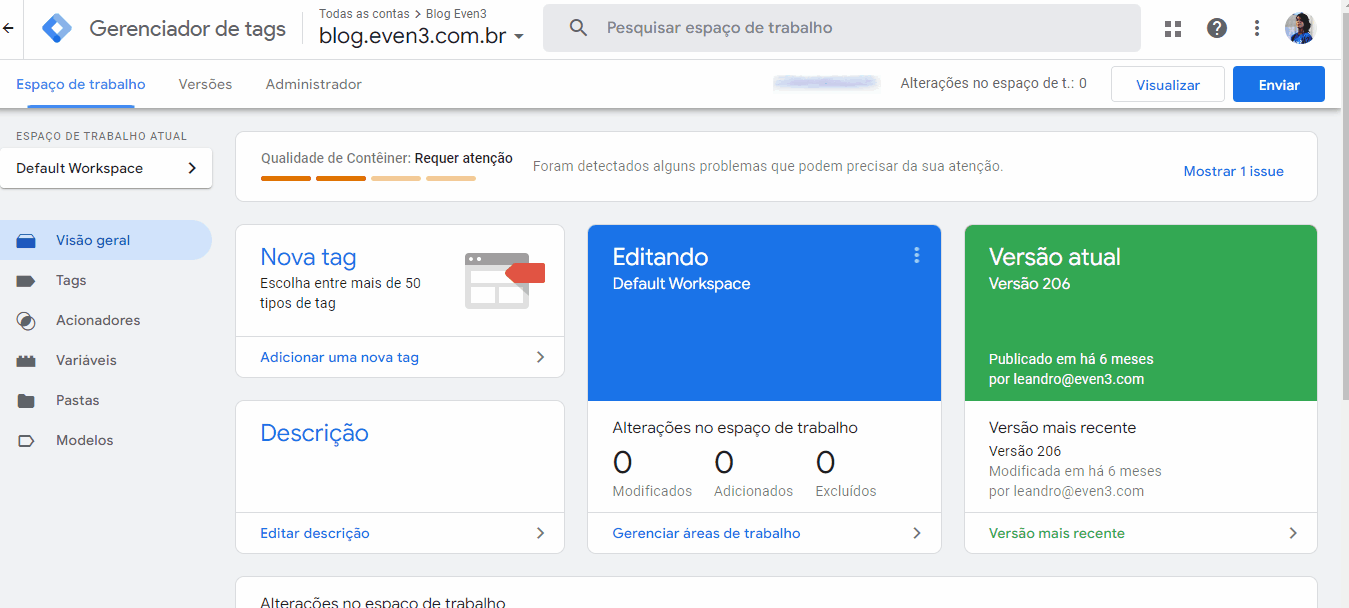
Defina as condições de exibição
No GTM, você pode especificar em quais páginas ou seções do site o banner será exibido. Esse é o Acionamento da tag.
Para ativar o BDOW em todo o seu site, configure o acionamento para a exibição de todas as páginas.
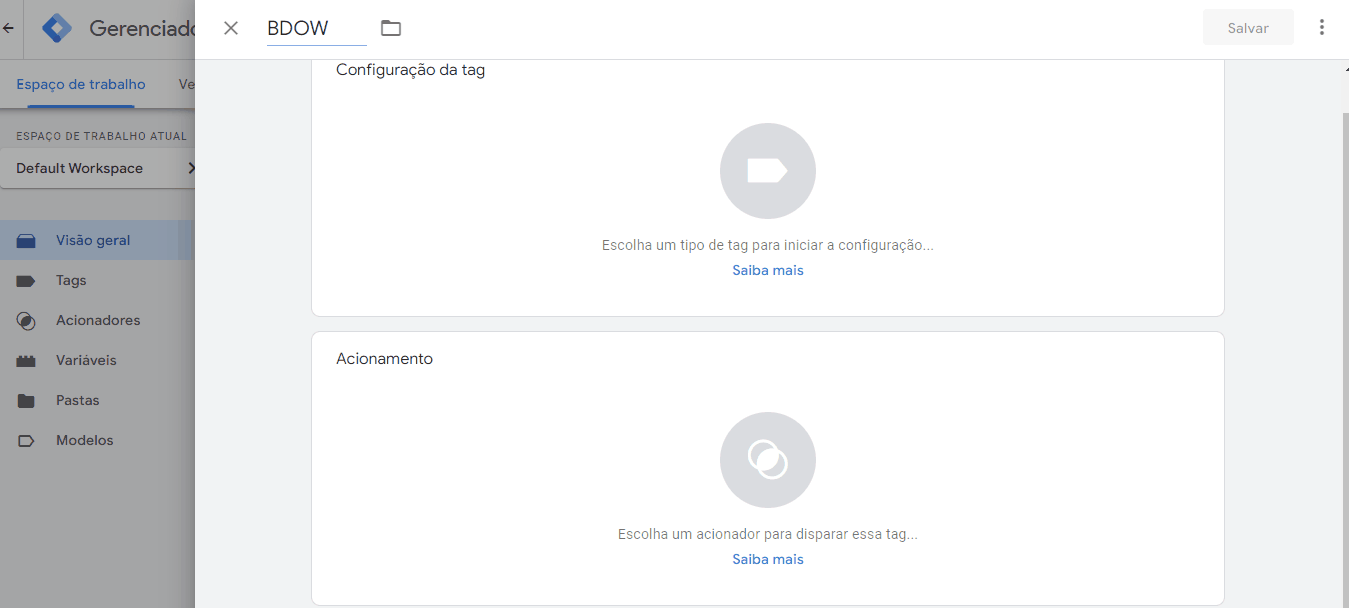
Publique e teste
Depois de configurar e ativar a tag, é só criar seus banners, botões e formulário no BDOW e escolher na própria ferramenta onde vai exibi-los.
Como ela está ativada em todo o seu site, não deve haver problemas para exibir botões em páginas específicas e formulários em outros locais.
Então, qualquer alteração que você fizer no BDOW, vai aparecer direto no seu site. Você nem vai mais precisar do GTM!
Contudo, lembre-se de testar os banners e verificar se tudo está aparecendo corretamente em seu site, ok?
Finalmente, com o Google Tag Manager você vai conseguir gerenciar com agilidade banners promocionais, anúncios e rastreamento de eventos.
Assim, é possível trazer mais autonomia e flexibilidade, além de otimizar as campanhas de marketing e o acompanhamento de métricas.
Mas nada disso vai funcionar sem um site para eventos organizado e atrativo visualmente, não é?
Criar sites para eventos pode não ser tão simples, mas hoje também já existem tecnologias que te permitem fazer tudo isso sem mexer em um código sequer.
Por exemplo, a Even3 é uma plataforma de eventos que oferece um site totalmente editável gratuitamente.
Assim, é só personalizar com a cara do seu evento e ainda aproveitar toda a estrutura de gestão de inscrições, venda de ingressos, marketing e muito mais.
Conheça essa ferramenta e veja como funciona: